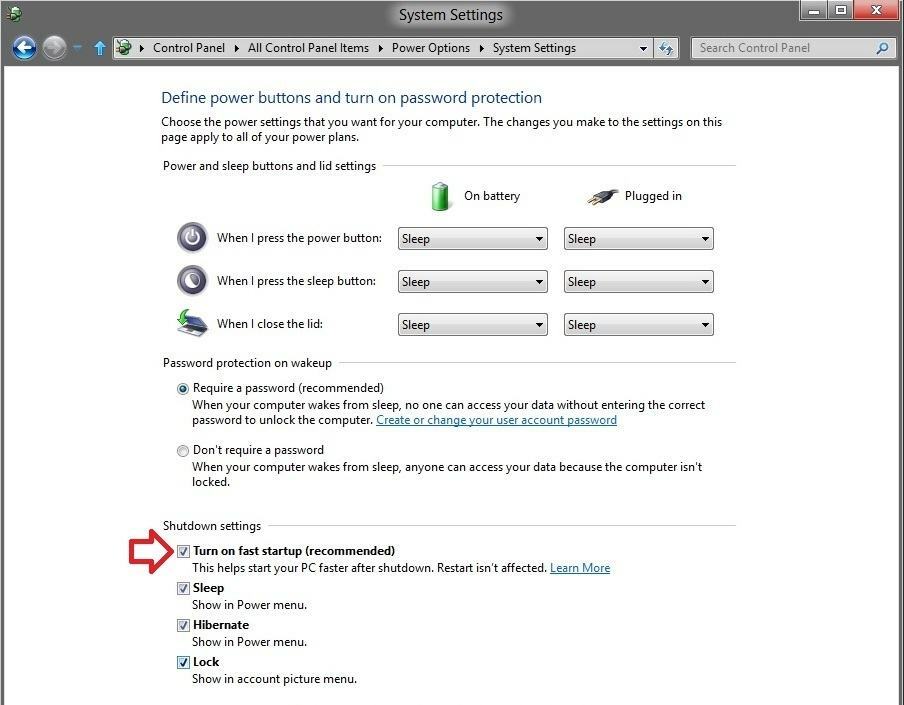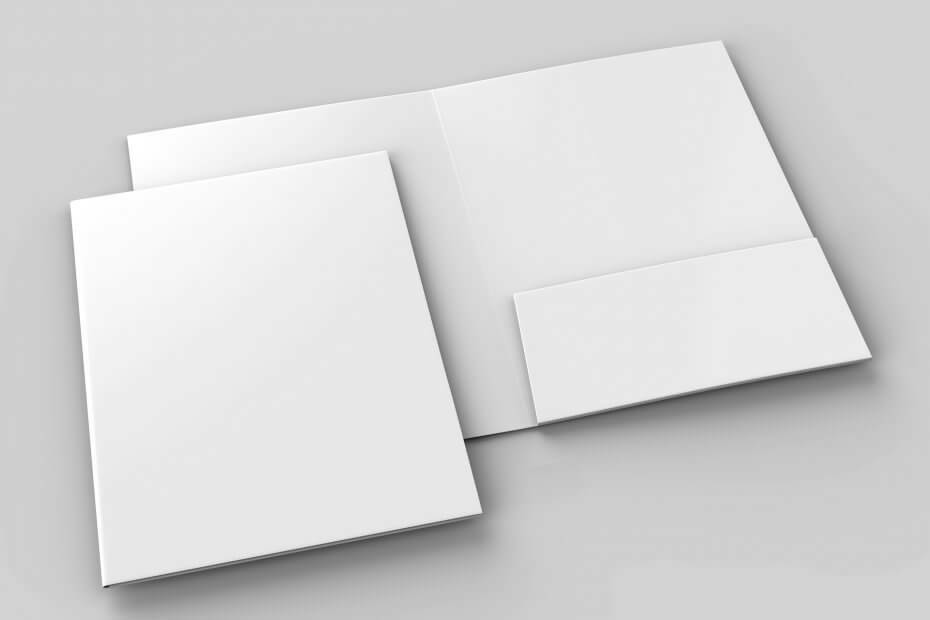See tarkvara parandab levinumad arvutivead, kaitseb teid failide kadumise, pahavara, riistvara tõrke eest ja optimeerib teie arvutit maksimaalse jõudluse saavutamiseks. Parandage arvutiprobleemid ja eemaldage viirused nüüd kolme lihtsa sammuga:
- Laadige alla Restoro arvuti parandamise tööriist mis on varustatud patenteeritud tehnoloogiatega (saadaval patent siin).
- Klõpsake nuppu Käivitage skannimine leida Windowsi probleeme, mis võivad põhjustada arvutiga probleeme.
- Klõpsake nuppu Parandage kõik arvuti turvalisust ja jõudlust mõjutavate probleemide lahendamiseks
- Restoro on alla laadinud 0 lugejaid sel kuul.
„spooleri kõrge protsessori kasutamine‘Teadaolevalt põhjustab teema valusalt aeglane töötlemisaeg Windowsi arvutites. Kuid Spooleri Windowsi teenus ise on loodud just vastupidise tagamiseks. Vähemalt siis, kui see töötab nii, nagu on ette nähtud.
Windows Print Spooleri teenus on osa teie arvuti printeriprotsesside infrastruktuurist. See teenus võimaldab arvutil taustal printimistöid teha, samal ajal kui teete muid ülesandeid.
The Spooleri rakendus funktsioone, lisades kõik printerisse saadetud dokumendid järjekorda, et need saaksid printida kohe, kui printer on saadaval.
Teenuse mugavus on see, et printeri töötamise ajal peaks kõik, mida te eesmises osas teete, töötama ilma katkestusteta. Protsess spooler.exe peaks ilmuma ka tegumihalduris, mis näitab, et printimisülesanne on pooleli.
Niipea kui järjekorras olevad printimisülesanded on lõpule viidud, ei tohiks te enam tegumihalduris kuvada spoolsv.exe-protsessi.
Niisiis, selle asemel, et seda häirida, kui sellised probleemid juhtuvad, tuleks teenust vaadelda selle mugavate utiliitide osas. Kui see kuidagi rikub, peaksite otsima paranda see ära kohe.
Tavaliselt töötades ei tohiks spoolsv.exe teie protsessorit üle võtta, isegi kui see töötab. Isegi kui teenus Spooler salvestab järjekorras olevad prinditööd mällu, ei tohiks see siiski teie RAM-i liiga palju ära kasutada.
Kuid on juhtumeid, kus see võtab teie protsessorist koguni 100 protsenti. See pole normaalne ja ei tohiks juhtuda. Kuid mis seda põhjustab ja kuidas seda parandada?
Spooleri kõrge protsessori kasutamise probleemi põhjused
Spooleri teenus ei ole mingil juhul ressursinälgne protsess, mis peaks teie arvuti üle jõu käima, hoolimata sellest, kui väike protsessor see on. Kui kontrollite oma tegumihaldurit ja märkate, et teenus kasutab kuni 100 protsenti Protsessor, loogika ütleb, et rullis peaks olema liiga palju printimistöid, mis ootavad valmis.
Lõpetatud printimisülesanded võivad süsteemi tõrgete tõttu poolis rippuda
Teil on harva liiga palju järjekordi, et pool võib üle jõu käia. Ainus tõenäoline stsenaarium oleks tõrge süsteemis, mis takistab lõpetatud printimistöid automaatselt järjekorrast kustutamine. See tähendab, et arvuti jätkab juba täidetud toimingutele mälu ja ressursside määramist, koormades nii protsessorit ja tühjendades teie RAM-i.
Microsoft Office'i pildikirjutaja juures püsivad printimistööd
Mõned kasutajad on jäetud kängu pärast seda, kui neil on olnud palju spuuli keskprotsessoreid, kuigi tegelikult ei olnud praegu jooksvaid ega lõpetatud printimisülesandeid.
Uurimise käigus leidsid nad, et trükkimistöid on tõesti lõpetamist ootamas. Kuid need ei olnud installitud printeris, vaid pigem Microsoft Office Image Writeris.
Kontrollige alati, kas see pole probleemi allikas, kui teie arvuti aeglustub ja tegumihaldur näitab suurt spooleri protsessori kasutamist.
Hea koht kõigi printimiseks järjekorras olevate prinditööde kontrollimiseks on kaust Print Management. Kasutage sinna jõudmiseks allolevat navigeerimisstringi:
Juhtpaneel> Haldustööriistad> Prindihaldus
Kaust Prindihaldus näitab teile kõiki järjekorras olevaid prinditöid. Kaust näitab ka kõiki teie printerisse installitud printereid ja seda, mitu prinditööd on igaühe järjekorras.

Viiruse või pahavara nakkus
Kui te ei leia põhjust, mis võib põhjustada seletamatult kõrge spuuleri protsessori kasutamise, võib alati olla viirus või pahavara teie arvuti nakatanud. Spooleri teenus on leitud turvarikkumiste suhtes haavatav mõnes Windows OS-i versioonis.
Usun, et selle probleemiga tavaliselt seotud uss maskeerib ennast nutikalt, registreerides end sama probleemiga spoolsv.exe protsessi nimi.
Lihtsaim viis valideerimiseks, kui see protsess on tõepoolest uss, on kontrollida protsessi teed. Autentset spooleri teenust käitatakse alamkaustast% System%. Samal ajal kontrollige ka spoolersv.exe protsessi lähtekausta suurust. See peaks olema umbes 61 440 baiti.
Kui protsessi lähtekaust on tavalisest suurusest palju suurem, ei saa te spoolsv.exe teed kontrollida protsessori ületöötamist ja olete kõrvaldanud muud võimalikud põhjused, mida oleme arutanud, võite kahjuks olema pahavara probleemiga tegelemine.
Oluline on arvuti puhastamiseks viivitamatult installida võimekas Interneti-turvatarkvara ja nuhkida see oht enne, kui see levib ja veelgi rohkem kahju tekitab.
Kuidas parandada spooleri suurt protsessori kasutamist
Aeglane arvuti on tõsine tüütuse ja tootlikkuse tapja. Õnneks on probleemi tavaliselt üsna lihtne lahendada. Nagu me juba märkisime, oleks teie arvutis juba töötanud pahavaratõrjeprogramm, see oleks signaal, mida peate turvalisuse suurendamiseks ja selle värskendamiseks või parema installimiseks.
Kuid võib mõelda, et spoolsv.exe protsess tuleb lihtsalt seal ülesannete halduris peatada. See võib küll kergendada, kuid see pole püsiv lahendus, kuna soovite mingil hetkel mõned dokumendid printida. Ja spoolsv.exe protsessi peatamine tegumihalduris dokumentide printimise või printimise ajal peatab ka printeri enda.
Lahendus, kui lkrinterijärjekord ei selguvõi kui selgitate välja probleemi, mis seisneb spurri kõrge protsessori kasutamise probleemis, tuleb printida otse printerisse. Valige printimiseelistustes lihtsalt suvand.
See möödub spooleri teenusest, kuid võtab ära kõik rakenduse pakutavad mugavused. Samuti ei ole see praktiline lahendus, kui printite arvutist palju dokumente.
Siin on mõned parandused, mida peaksite proovima pärast seda, kui olete välistanud pahavara nakatumise kui „spooleri kõrge protsessori kasutamise” probleemi võimaliku allika;
1. Eemaldage lõpetatud printimisülesanded rullist käsitsi
Rulli käsitsi tühjendamiseks kasutage esmalt allolevat navigeerimisteed Teenused kaust ja peatage teenuse Print Spooler teenus:
Juhtpaneel> Haldustööriistad> Teenused
Kui olete kausta Teenused avanud, peatage teenus Spooler, järgides neid samme;
- Leidke Teenus Print Spooler,

- Paremklõpsake seda ja valige Lõpeta,
- Hoidke kausta Teenused aken avatud.
Pärast seda minge Windows Explorerisse ja kasutage allolevat navigeerimisstringi Printerid kaust:
C: WINDOWS-süsteemi32-pool PRINTERID

Eemaldage kausta kogu sisu käsitsi. Nagu näete, on minu oma juba tühi. Seejärel minge tagasi kausta Teenused ja taaskäivitage Spooleri printeri teenus. Tehke seda lihtsalt teenusel paremklõpsates ja valige Alusta valik. Teie arvuti peaks jälle tavapäraselt töötama.
- LOE KA:Viis parimat traadita printerit, mis ühilduvad Windows 10-ga
2. Installige printer uuesti ja värskendage draivereid
Mõnikord ei lahenda isegi spoolis oleva kõik asjad tühjendades probleemi „pooli kõrge protsessori kasutamine” või ei pruugi seal rippuda ühtegi printimisülesannet. Siinkohal peaksite ehk kontrollima, kas teie arvuti on õigesti konfigureeritud.
Lihtsaim viis on minna Print Managementi ja desinstallida printerid. Samuti soovite kontrollida ja desinstallida kõik installitud Bluetooth-printerid.

Enne arvuti uuesti installimist veenduge, et kõik printeridraiverid oleksid ajakohased. Võite isegi printeri tootjalt küsida, kas teie praegused printeridraiverid ühilduvad teie kasutatava Windowsi versiooniga.
Alati on võimalus, et mõni värskendus võib teil vahele jääda, eriti kui teie arvuti pole seadistatud värskendusi automaatselt vastu võtma.
3. Viiruste ja pahavara eemaldamiseks skannige ja puhastage regulaarselt oma arvutit
Seda pahavara ja viirused saab häkkerid varjata käivitatava spoolsv.exe-failina, et arvuti tagauksele juurdepääsuks on tõeline mure.
Kuna seda pahavara ja viirusi saab kasutada teie paroolide ja muu isikliku teabe varastamiseks, võib spooleri kõrge protsessori kasutamine osutuda teie mureks, kui teid rünnatakse.
Värskendage oma pahavara kaitset ja viirusetõrjeid regulaarselt. Ja kontrollige alati, kas kasutate kogu arvutis töötava Interneti-turvatarkvara uusimaid versioone.
Samuti on mõistlik investeerida kaubasse registri skannimise tööriist teie arvuti registrifailide võimalike pahatahtlike kirjete peal hoidmiseks.
Kuid üldiselt on parim viis enda turvalisuse tagamiseks olla ettevaatlik sirvitavate veebisaitide, avatavate e-posti manuste ja arvutiga ühendatud kaasaskantavate draiverite suhtes.
Loodetavasti on siin käsitletud lahendused aidanud teil lahendada probleemi „spooleri kõrge protsessori kasutamine”. Kui probleem püsib, on alati parem konsulteerida eksperdiga, eriti enne kui hakkate Windowsi registris muudatusi tegema.
SEOTUD ARTIKLID, mida peate kontrollima
- Tiworker.exe põhjustatud Windows 10 / 8.1 / 8 kõrge kettaga kasutamine [Paranda]
- PARANDUS: Teenuse host: kohalik teenus (võrgupiiranguga) põhjustab kõrge protsessori kasutamise
- WMI-teenuse pakkuja hostis suur protsessori kasutus Windows 10-s [Fix]
- MsMpEng.exe põhjustab palju protsessori kasutamist: selle probleemi lahendamiseks 3 lahendust